Manual de uso del Apple Watch
- Te damos la bienvenida
- Novedades
-
- Apps en tu Apple Watch
- Abrir apps
- Consultar la hora
- Íconos de estado
- Ver y responder a notificaciones
- Silenciar notificaciones rápidamente con gestos
- Silenciar notificaciones por periodos prolongados
- Ver widgets en la pila inteligente
- Usar el doble toque para realizar acciones comunes
- Usar el botón de acción
- Ingresar texto
-
- Cambiar la configuración
- Cambiar el idioma y la posición
- Ajustar el brillo y tamaño del texto
- Ajustar el volumen y la vibración
- Ajustar los sonidos y la vibración de las alertas
- Quitar, cambiar y ajustar las correas del reloj
- Organizar las apps
- Ver la configuración y almacenamiento de las apps
- Actualizar la cuenta de Apple
- Correr con el Apple Watch
-
- Alarmas
- Audiolibros
- Oxígeno en Sangre
- Calculadora
- Calendario
- Control de Cámara
- ECG
- Medicamentos
- Memoji
- Buscador Musical
- News
- Ahora Suena
- Remote
- Atajos
- Sirena
- Bolsa
- Cronómetro
- Mareas
- Temporizadores
- Usar la app Consejos
- Traducir
- Signos Vitales
- Notas de Voz
- Walkie-talkie
-
- Acerca de Apple Wallet
- Configurar Apple Pay
- Usar Apple Pay para pagos sin contacto
- Usar Apple Cash
- Usar la Apple Card
- Usar pases
- Usar tarjetas de recompensas
- Abordar el transporte público
- Usar tu licencia de manejar o identificación oficial
- Llaves de casa, habitación de hotel y vehículo
- Tarjetas de vacunación
- Reloj Mundial
-
- Información importante de seguridad
- Información importante de manejo
- Modificación no autorizada de watchOS
- Información de cuidado de la correa
- Declaración de conformidad de la FCC
- Declaración de conformidad de la ISED Canada
- Información de banda ultraancha
- Información de láser de Clase 1
- Información de residuos y reciclaje
- Apple y el medio ambiente
- Copyright y marcas comerciales
Establecer temporizadores en el Apple Watch
La app Temporizadores en el Apple Watch puede ayudarte a mantener un control del tiempo. Puedes poner varios temporizadores para hacer un seguimiento durante hasta 24 horas.
Siri: pídele a Siri algo como ,“Pon un temporizador de 20 minutos”. Consulta Usar Siri para la rutina diaria.
Establecer rápidamente un temporizador
Ve a la app Temporizadores
 en tu Apple Watch.
en tu Apple Watch.Para iniciar un temporizador rápidamente, toca una duración (como 1, 3 o 5 minutos) o toca un temporizador que hayas utilizado recientemente.
Cuando se agote el tiempo de un temporizador, puedes tocar ![]() para iniciar otro temporizador con la misma duración.
para iniciar otro temporizador con la misma duración.
Nota: en los modelos compatibles, cuando activas la pantalla siempre activa, los temporizadores se actualizan una vez por segundo cuando tienes la muñeca abajo. Para activar la pantalla siempre activa, ve a la app Configuración ![]() , toca Pantalla y brillo y luego activa la opción Pantalla siempre activa.
, toca Pantalla y brillo y luego activa la opción Pantalla siempre activa.

Crear un temporizador personalizado
Ve a la app Temporizadores
 en tu Apple Watch.
en tu Apple Watch.Desplázate hacia abajo y luego toca
 .
.Toca horas, minutos o segundos; gira la corona Digital Crown para ajustar los valores.
Toca Iniciar.

Pausar o finalizar un temporizador
Cuando haya un temporizador activo, ve a la app Temporizadores
 en tu Apple Watch.
en tu Apple Watch.Toca
 para pausar,
para pausar,  para reanudar, o
para reanudar, o  para finalizar.
para finalizar.
Crear varios temporizadores
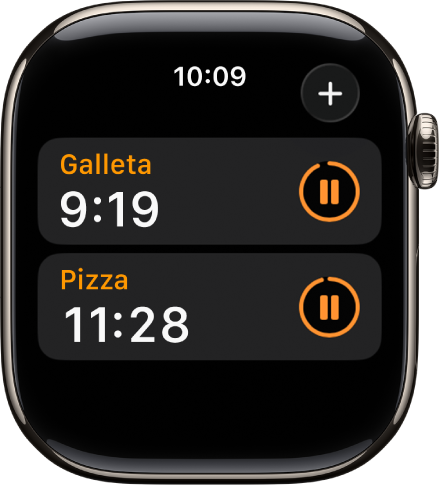
Ve a la app Temporizadores
 en tu Apple Watch.
en tu Apple Watch.Crea e inicia un temporizador.
Consejo: para asignarle una etiqueta, tal como Pizza, a un temporizador, usa Siri para crear el temporizador. Levanta tu Apple Watch y di algo como “Pon un temporizador de 12 minutos para la pizza”.
Toca
 para regresar a la pantalla Temporizadores y luego crea e inicia otro temporizador.
para regresar a la pantalla Temporizadores y luego crea e inicia otro temporizador.
Toca ![]() para mostrar tus temporizadores en marcha en la pantalla Temporizadores. Toca
para mostrar tus temporizadores en marcha en la pantalla Temporizadores. Toca ![]() para pausar un temporizador, y toca
para pausar un temporizador, y toca ![]() para reanudarlo.
para reanudarlo.
Para eliminar un temporizador que está corriendo o en pausa desde la pantalla Temporizadores, deslízalo a la izquierda y toca ![]() .
.
Editar la pantalla Temporizadores
Puedes colocar un marcador a tus temporizadores favoritos y eliminar temporizadores personalizados de la pantalla Temporizadores.
Ve a la app Temporizadores
 en tu Apple Watch.
en tu Apple Watch.Desplázate hacia abajo y elige Editar.
Realiza una de las siguientes acciones:
Colocar un marcador a un temporizador: toca
 .
.Eliminar un marcador de un temporizador: toca
 .
.Eliminar un temporizador: toca
 .
.
Cuando hayas terminado, toca Listo.